Beim Tauchen in ein hochkarätiges Spiel wie *Call of Duty *erwarten die Spieler erstklassige Bilder. Wenn Sie jedoch bemerken, dass * Black Ops 6 * körnig oder verschwommen aussieht, Ihr Spielerlebnis beeinträchtigt und es schwierig macht, Ziele zu erkennen, machen Sie sich keine Sorgen - es gibt Möglichkeiten, die Grafiken zu verbessern und die Knusprigkeit zurückzubringen, nach der Sie sich sehnen.
Inhaltsverzeichnis
Warum sieht Black Ops 6 körnig aus und verschwommen? Antworten Sie, um Unschärfe in Call of Duty auszuschalten: Black Ops 6Wie, um Getreide zu reduzieren und die Klarheit in Black Ops 6 How zu verbessern, um Black Ops 6 Bilddetails und Texturen zu verbessern
Warum sieht Black Ops 6 körnig aus und verschwommen? Antwortete
Wenn Black Ops 6 auf Ihrem Setup körnig und verschwommen erscheint, auch nachdem sichergestellt wurde, dass Ihre Hardwareeinstellungen optimiert sind (z. Manchmal können Updates diese Einstellungen auf Standard zurücksetzen und sich auf die Bildqualität auswirken. Die wichtigsten Einstellungen für die Optimierung finden Sie im Grafikmenü, insbesondere unter Registerkarten Anzeigen, Qualität und Ansicht. Insbesondere in der Registerkarte Qualitätsartikel sind die Einstellungen untergebracht, die die Aussehen von Black Ops 6 erheblich verbessern können.
So schalten Sie Unschärfe in Call of Duty aus: Black Ops 6
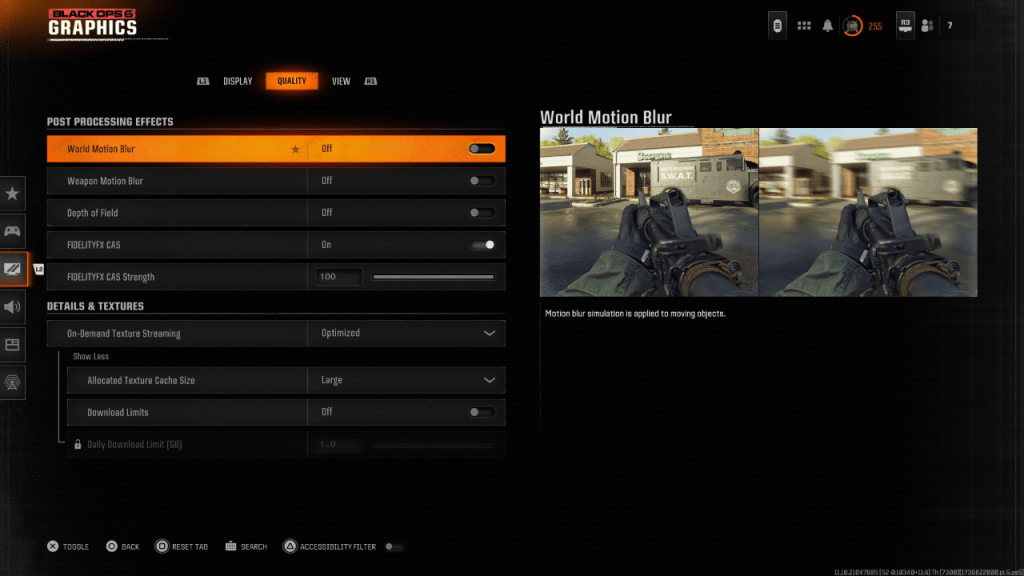 Für ein filmischeres Gefühl beinhalten die Spiele oft Bewegungsunschwärme und Tiefe der Feldeffekte, die das Verhalten der echten Kameraobjektive nachahmt. Diese können das Eintauchen in narrative Spiele verbessern, aber sie können die Grafik in schnelllebigen, wettbewerbsfähigen Spielen wie Call of Duty: Black Ops 6 verwischen, was es schwieriger macht, sich auf Ziele einzuschließen.
Für ein filmischeres Gefühl beinhalten die Spiele oft Bewegungsunschwärme und Tiefe der Feldeffekte, die das Verhalten der echten Kameraobjektive nachahmt. Diese können das Eintauchen in narrative Spiele verbessern, aber sie können die Grafik in schnelllebigen, wettbewerbsfähigen Spielen wie Call of Duty: Black Ops 6 verwischen, was es schwieriger macht, sich auf Ziele einzuschließen.
So deaktivieren Sie diese Effekte für ein klareres Gameplay:
Navigieren Sie zu den Grafikeinstellungen, gehen Sie zur Registerkarte Qualität und finden Sie den Abschnitt zur Verarbeitung von Verarbeitungseffekten. Schalten Sie die Weltbewegung, die Waffenbewegung und die Tiefe des Feldes aus, um unnötige Unschärfe zu beseitigen.
Wie man Getreide reduziert und die Klarheit in Black Ops 6 verbessert
Auch nach der Einstellung von Unschärfeneinstellungen werden Sie möglicherweise die Körnung bemerken. Dies könnte auf falsche Gamma- und Helligkeitseinstellungen zurückzuführen sein. Gehen Sie in den Grafikeinstellungen der Black Ops 6 zur Registerkarte Anzeige, wählen Sie Gamma/Helligkeit und passen Sie den Schieberegler an, bis das Call of Duty -Logo im Mittelfeld kaum sichtbar ist. Eine Einstellung von 50 funktioniert oft gut, aber Sie müssen möglicherweise basierend auf Ihrem Display gut abschneiden.
Stellen Sie auf der Registerkarte Qualität sicher, dass FidelityFX CAS aktiviert ist. Dies aktiviert AMDs FidelityFX -Kontrast -adaptives Schärfen von Fidelityfx, was die Schärfe der Bilder des Spiels stärkt. Die Standardeinstellung von 50/100 ist ein guter Ausgangspunkt, aber Sie können ihn bei Bedarf für sogar schärfere Bilder auf 100 erhöhen. Wenn diese Anpassungen nicht ausreichen, ist das Streaming von On-Demand-Textur möglicherweise der Schuldige.
So verbessern Sie Black Ops 6 Bilddetails und Texturen
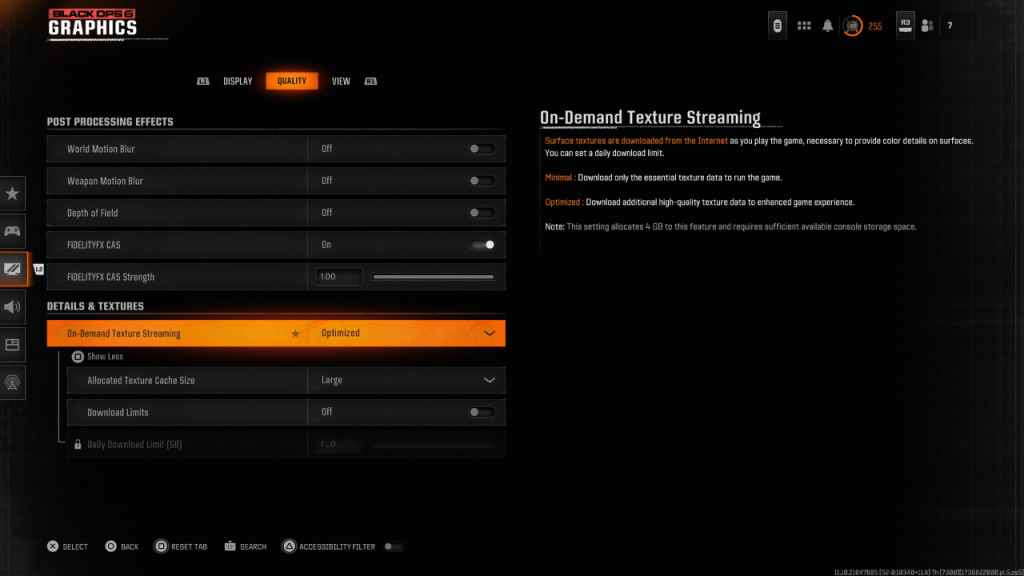 Um die hohen Dateigrößen moderner Call of Duty -Spiele zu verwalten, verwendet Black Ops 6 On-Demand-Streaming, die Texturen beim Spielen herunterladen, anstatt sie lokal zu speichern. Dies spart zwar Platz, kann die Bildqualität beeinträchtigen.
Um die hohen Dateigrößen moderner Call of Duty -Spiele zu verwalten, verwendet Black Ops 6 On-Demand-Streaming, die Texturen beim Spielen herunterladen, anstatt sie lokal zu speichern. Dies spart zwar Platz, kann die Bildqualität beeinträchtigen.
Um dies zu optimieren, gehen Sie zu den Details und Textureneinstellungen auf der Registerkarte Qualität. Setzen Sie On-Demand-Textur-Streaming auf optimiert, um Texturen mit höherer Qualität herunterzuladen. Klicken Sie auf "More", um auf zusätzliche Optionen zuzugreifen, und legen Sie die zugewiesene Textur -Cache -Größe auf groß. Dadurch wird mehr Speicher verwendet, ermöglicht jedoch, dass mehr Texturen gleichzeitig geladen werden. Wenn Ihr Internetplan die Datennutzung nicht einschränkt, deaktivieren Sie die Download-Grenzwerte, um sicherzustellen, dass Black Ops 6 alle hochauflösenden Texturen abrufen kann, die sie für die maximale grafische Leistung benötigt.
Wenn Sie diese Schritte befolgen, können Sie die visuelle Qualität von Call of Duty: Black Ops 6 erheblich verbessern, um ein glatteres, klareres und eindringlicheres Spielerlebnis zu gewährleisten.






